Как создать XML-файл библиотеки iTunes (09.14.25)
Последняя версия iTunes больше не создает XML-файл библиотеки iTunes. Это может быть грустной новостью для некоторых поклонников iTunes, потому что этот файл отвечает за предоставление приложениям разрешений на легкое взаимодействие и соединение с медиатекой iTunes. Но что такое XML-файл библиотеки iTunes и для каких других целей он служит?
Что такое XML-файл библиотеки iTunes?Как описано Apple:
«iTunes Library.xml» Файл содержит некоторую, но не всю ту же информацию, которая хранится в файле iTunes Library.itl. Цель файла iTunes Library.xml - сделать вашу музыку и списки воспроизведения доступными для других приложений на вашем компьютере, таких как iPhoto, Garageband, iMovie и стороннего программного обеспечения, в OS X Mountain Lion и более ранних версиях. Эти приложения используют этот файл, чтобы вам было проще добавлять музыку из медиатеки iTunes в свои проекты ».
Проще говоря, XML-файл библиотеки iTunes - это файл, в котором хранится некоторая важная информация библиотеки iTunes. Это упрощает и ускоряет импорт медиафайлов. Это также позволяет эффективно управлять данными библиотеки iTunes. Поскольку он сохраняется в читаемом формате файла XML, он совместим с некоторыми приложениями. К сожалению, iTunes 12.2 и более поздние версии больше не создают XML-файл библиотеки iTunes. Тем не менее, есть еще способы создать XML-файл iTunes Library на вашем Mac, так что радуйтесь!
Мы создали это руководство, чтобы научить вас создавать файл iTunes Music Library.xml. Вы должны знать, что делать в следующий раз, когда приложение потребует это или вам понадобится для каких-либо других целей.
Этапы создания XML-файла библиотеки iTunes 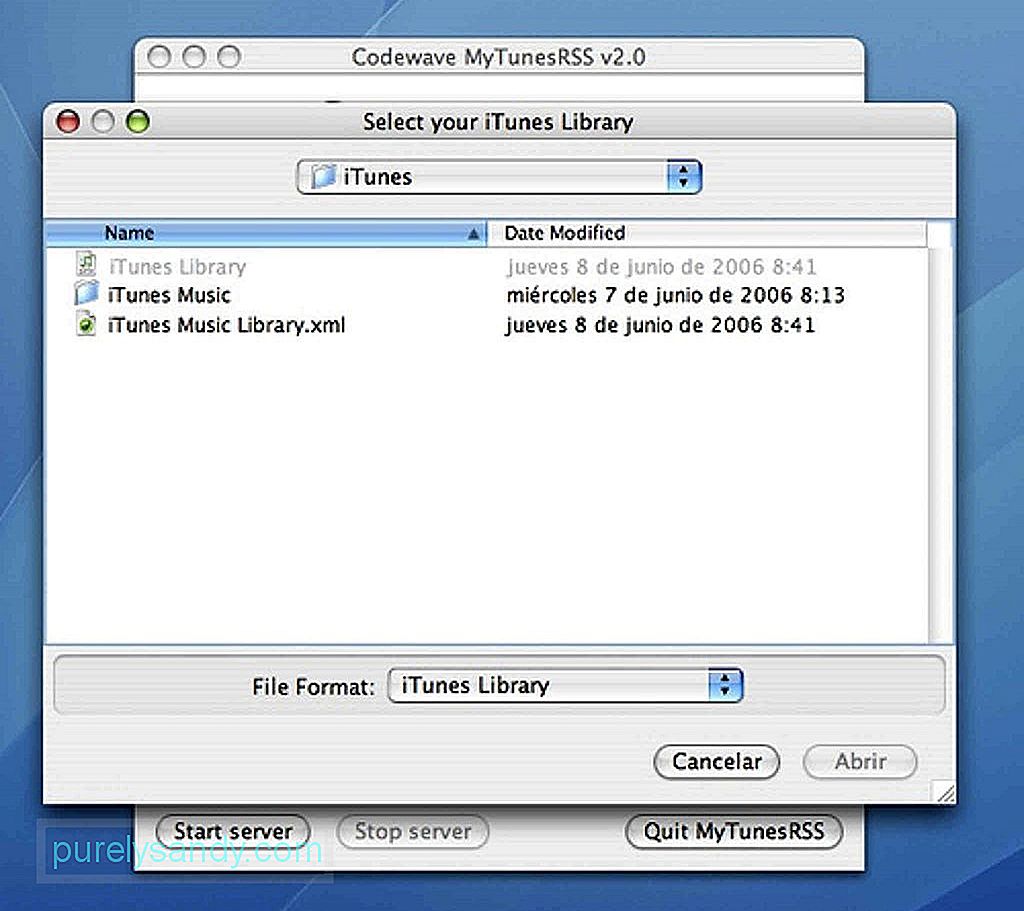
Чтобы сгенерировать XML-файл библиотеки iTunes, выполните следующие действия:
- Откройте приложение iTunes на своем компьютере.
- Перейдите в меню iTunes.
- Выберите Настройки и перейдите на вкладку Дополнительно .
- Включите создание XML-файла библиотеки iTunes, установив флажок рядом с параметром Совместное использование XML библиотеки iTunes с другими приложениями .
- Нажмите ОК , чтобы принять и применить изменения.
На этом этапе iTunes уже должен сгенерировать XML-файл iTunes Music Library. Он часто сохраняется в каталоге библиотеки iTunes по умолчанию, если вы не решите вручную переместить его в другое место.
Другие способы использования XML-файла библиотеки iTunesВремя от времени вы можете столкнуться с проблемами с медиатекой iTunes. Могут быть песни или дорожки, которые отсутствуют в вашей медиатеке, но все еще находятся в папке iTunes Media. В подобных случаях пригодится XML-файл библиотеки iTunes. Ниже приведены инструкции по использованию XML-файла библиотеки iTunes для исправления вашей медиатеке iTunes:
- Создайте резервную копию папки iTunes Media. Хотя исправление вашей библиотеки не повлияет на ваши медиафайлы, лучше перестраховаться.
- Закройте iTunes и найдите папку iTunes.
- Сделайте копию XML-файла библиотеки iTunes.
- Переместите файл в другую папку или на рабочий стол. Этот файл понадобится вам, чтобы исправить и перестроить вашу медиатеку iTunes.
- Удалите файл iTunes Library.xml из папки iTunes.
- Снова откройте iTunes.
- Перейдите в Файл & gt; Библиотека & gt; Импорт плейлиста .
Откройте файл iTunes Library.xml, который вы сохранили в другой папке или на рабочем столе.
iTunes теперь должен изучить файл, найти все ваши треки и плейлисты и добавьте их в свою библиотеку. Обратите внимание: если в вашей библиотеке много треков, этот процесс может занять некоторое время.
Это руководство должно помочь вам создать XML-файл для вашей библиотеки iTunes. Если вы будете следовать этому шаг за шагом, никаких проблем возникнуть не должно. Чтобы убедиться, что вы не столкнетесь с какими-либо проблемами при создании XML-файла библиотеки iTunes, загрузите и установите приложение для ремонта Mac на свой Mac. Этот инструмент закроет программы и приложения, работающие в фоновом режиме, чтобы обеспечить эффективную работу вашего компьютера, пока вы играете с iTunes.
YouTube видео: Как создать XML-файл библиотеки iTunes
09, 2025

